Keynote
iPad için Keynote Kullanma Kılavuzu
- Hoş Geldiniz
-
- Keynote’a Giriş
- Görüntüler, grafikler ve diğer nesnelere giriş
- İlk sununuzu yaratma
- Sununuzda nasıl dolaşılacağını seçme
- Sunuyu açma
- Sunuyu kaydetme ve adlandırma
- Sunu bulma
- Sunuyu yazdırma
- Araç çubuğunu özelleştirme
- Uygulamalar arasında metin ve nesne kopyalama
- Temel dokunmatik ekran hareketleri
- Keynote ile Apple Pencil’ı kullanma
- VoiceOver kullanarak sunu yaratma
-
- Nesne saydamlığını değiştirme
- Nesneleri renkle veya görüntüyle doldurma
- Nesneye sınır ekleme
- Resim yazısı veya başlık ekleme
- Yansıma veya gölge ekleme
- Nesne stilleri kullanma
- Nesnelerin büyüklüğünü değiştirme, nesneleri döndürme veya çevirme
- Sununuzu etkileşimli yapmak için bağlantılı nesneler ekleme
-
- Sunu gönderme
- Ortak çalışmaya giriş
- Başkalarını ortak çalışmaya davet etme
- Paylaşılan bir sunuda ortak çalışma
- Paylaşılan bir sunudaki etkinliği takip etme
- Paylaşılan bir sununun ayarlarını değiştirme
- Sunuyu paylaşmayı durdurma
- Paylaşılan klasörler ve ortak çalışma
- Ortak çalışmak için Box’ı kullanma
- Hareketli GIF yaratma
- Sununuzu bir web günlüğünde (blog) yayımlama
- Telif Hakkı
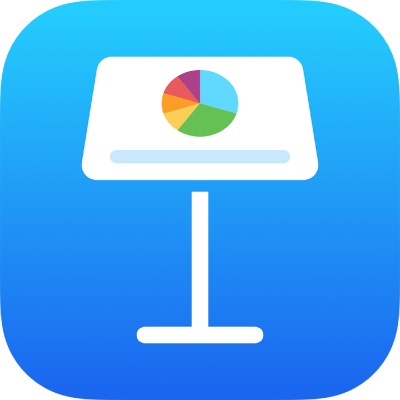
iPad’deki Keynote’ta tablo başlığını gösterme, gizleme veya düzenleme
Bir tablo eklediğinizde, yer tutucu adı (örneğin, Tablo 1) saptanmış olarak gizlenir. Adı gösterebilir ve düzenleyebilirsiniz. Sunudaki tablolar aynı adı taşıyamaz.
Tablo başlığını gösterme veya gizleme
Tabloya ve ardından
 simgesine dokunun.
simgesine dokunun.Tablo’ya dokunup sonra Tablo Başlığı’nı dokunarak açın veya kapatın.
Tablo başlığını düzenleme
Tablonun en üstündeki tablo başlığına çift dokunun.
Ekleme noktası adın içinde görünür.
Ekleme noktasını düzenlemek istediğiniz yere sürükleyin, ardından değişikliklerinizi yapın.
İpucu: Tablo başlığını sınır içine alabilirsiniz. Tabloya dokunun, sonra etrafında bir kutu görünmesi için tablo başlığına dokunun. ![]() simgesine dokunun, sonra Sınır’ı açın.
simgesine dokunun, sonra Sınır’ı açın.
Tabloya başlık veya etiket eklemek için iPad’deki Keynote’ta nesnelere resim yazısı veya başlık ekleme konusuna bakın.
Geri bildiriminiz için teşekkür ederiz.